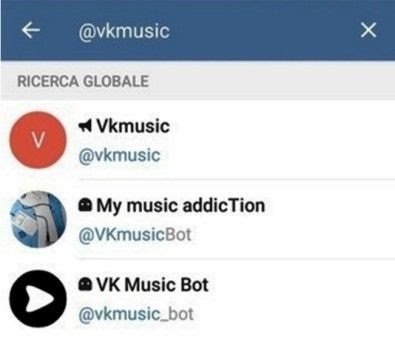எக்செல் இல் பணிபுரியும் போது, ஷீட் வரிசைக்கு ஒரு குறிப்பிடத்தக்க பகுதியை கணக்கிடுவதற்கு வெறுமனே பயன்படுத்தப்படுவதோடு, பயனரின் தகவல் சுமையைச் சுமக்காத சூழ்நிலையையும் சந்திப்பது சாத்தியமாகும். அத்தகைய தரவு மட்டுமே நடைபெறுகிறது மற்றும் கவனம் செலுத்துகிறது. கூடுதலாக, பயனர் தற்செயலாக தங்கள் கட்டமைப்பை மீறுகிறார்களானால், இது ஆவணத்தில் உள்ள கணக்கீட்டின் முழு சுழற்சியின் மீறலை ஏற்படுத்தும். எனவே, இது போன்ற வரிகளை அல்லது தனிப்பட்ட செல்கள் மறைக்க நல்லது. கூடுதலாக, தற்காலிகமாக தேவைப்படாத தரவை மறைக்க அவை தலையிடாது. இதை எவ்வாறு செய்ய முடியும் என்பதைக் கண்டுபிடிக்கலாம்.
மறைத்தல் நடைமுறை
எக்செல் உள்ள செல்களை நீங்கள் முற்றிலும் வேறுபட்ட வழிகளில் மறைக்கலாம். ஒவ்வொருவருக்கும் விவரம் தெரிந்து கொள்ளலாம், அதனால் பயனர் தன்னை ஒரு குறிப்பிட்ட விருப்பத்தை பயன்படுத்தக்கூடிய சூழ்நிலையில் எந்த சூழ்நிலையிலும் புரிந்து கொள்ள முடியும்.
முறை 1: குழுவாக
பொருட்களை மறைக்க மிக பிரபலமான வழிகளில் ஒன்றாகும்.
- தாளின் வரிசைகளைத் தேர்ந்தெடுக்கவும், குழுவாக வேண்டும், பின்னர் மறைக்க வேண்டும். முழு வரியையும் தேர்ந்தெடுக்க வேண்டிய அவசியமில்லை, ஆனால் குழுவாக உள்ள ஒரே ஒரு கலத்தை மட்டும் குறிக்கலாம். அடுத்து, தாவலுக்குச் செல்லவும் "டேட்டா". தொகுதி "அமைப்பு"இது கருவிகளின் நாடாவில் அமைந்துள்ளது, பொத்தானை கிளிக் செய்யவும் "குழு".
- ஒரு சிறிய சாளரம் திறக்கப்படுகிறது, குறிப்பாக என்ன செய்ய வேண்டும் என்பதைத் தெரிவு செய்ய வேண்டிய கட்டளை: வரிசைகள் அல்லது நெடுவரிசைகள். நாம் வரிகளை குழுக்க வேண்டும் என்பதால், அமைப்புகளுக்கு ஏதேனும் மாற்றங்கள் செய்யக்கூடாது, ஏனென்றால் இயல்புநிலை சுவிட்ச் நமக்கு தேவையான நிலையில் அமைக்கப்படுகிறது. நாங்கள் பொத்தானை அழுத்தவும் "சரி".
- அதன் பிறகு ஒரு குழு உருவானது. அதில் உள்ள தரவை மறைக்க, சின்னத்தின் வடிவில் ஐகானைக் கிளிக் செய்க "கழித்தல்". இது செங்குத்து ஒருங்கிணைப்பு குழு இடது அமைந்துள்ள.
- நீங்கள் பார்க்க முடியும் என, கோடுகள் மறைத்து. அவற்றை மீண்டும் காண்பிக்க, நீங்கள் அடையாளம் கிளிக் செய்ய வேண்டும் "ப்ளஸ்".




பாடம்: எக்செல் உள்ள குழுவில் செய்ய எப்படி
முறை 2: செல் மேற்பார்வை
செல்கள் உள்ளடக்கங்களை மறைக்க மிகவும் உள்ளுணர்வு வழி அநேகமாக வரி எல்லைகளை இழுத்து வருகிறது.
- நாம் கர்சரை செங்குத்து ஒருங்கிணைப்புக் குழுவில் வைக்கிறோம், அங்கு வரி எண்கள் குறிக்கப்படுகின்றன, அந்த வரிசையின் கீழ் எல்லை, நாம் மறைக்க விரும்பும் உள்ளடக்கம். இந்த வழக்கில், கர்சர் குறுக்கு வடிவ ஐகானாக இரட்டை சுட்டிக்காட்டி கொண்டு மாற்றப்பட வேண்டும், இது இயக்கப்படும் மற்றும் கீழே இயக்கப்படுகிறது. பின் இடது சுட்டி பொத்தானை அழுத்தவும் மற்றும் வரிக்கு கீழ் மற்றும் மேல் எல்லைகளை மூடுவதற்கு வரை சுட்டிக்காட்டி மேல்நோக்கி இழுக்கவும்.
- சரம் மறைக்கப்படும்.


முறை 3: குழு இழுத்து செல்வது மறைக்கிறது
இந்த முறையுடன் ஒரே நேரத்தில் பல கூறுகளை மறைக்க வேண்டும் என்றால், முதலில் அவற்றை தேர்ந்தெடுக்க வேண்டும்.
- இடது மவுஸ் பொத்தானை அழுத்தி, ஒத்திசைவின் செங்குத்து பேனலில், நாம் மறைக்க விரும்பும் குழுவின் ஒரு குழுவில் தேர்ந்தெடுக்கவும்.

வரம்பில் பெரியது என்றால், பின்வருமாறு கூறுகளைத் தேர்ந்தெடுக்கவும்: ஒருங்கிணைப்புக் குழுவிலுள்ள வரிசையின் முதல் வரிசையின் இடது பக்கத்தில் இடது பொத்தானைக் கிளிக் செய்து, பொத்தானை அழுத்தவும் ஷிப்ட் இலக்கு வரம்பின் கடைசி எண்ணை கிளிக் செய்யவும்.

நீங்கள் பல தனி கோடுகள் தேர்ந்தெடுக்கலாம். இதைச் செய்ய, பொத்தானை வைத்திருக்கும்போது ஒவ்வொன்றும் இடது சுட்டி பொத்தான் மூலம் சொடுக்க வேண்டும் ctrl.
- இந்த வரிகளில் எந்தக் கீழும் உள்ள கர்சர் ஆக நாம் எல்லைகளை நெருங்கிய வரை இழுக்கிறோம்.
- இது நீங்கள் வேலை செய்யும் வரியை மட்டுமல்லாமல், தேர்ந்தெடுத்த வரம்பின் அனைத்து வழிகளையும் மறைக்கும்.



முறை 4: சூழல் மெனு
இரண்டு முந்தைய முறைகள், நிச்சயமாக, மிகவும் உள்ளுணர்வு மற்றும் பயன்படுத்த எளிதானது, ஆனால் அவர்கள் இன்னும் முழு செல் மறைக்க முடியாது. ஒரு சிறிய இடைவெளி எப்பொழுதும் உள்ளது, அதை நீங்கள் மீண்டும் செல் விரிவாக்க முடியும். சூழல் மெனுவைப் பயன்படுத்தி சரத்தை மறைக்க முடியும்.
- மேலே குறிப்பிடப்பட்ட மூன்று வழிகளில் ஒன்றைத் தேர்ந்தெடுக்கவும்:
- சுட்டி மட்டும்
- முக்கிய பயன்படுத்தி ஷிப்ட்;
- முக்கிய பயன்படுத்தி ctrl.
- வலது சுட்டி பொத்தானைக் கொண்டு ஒருங்கிணைக்கப்பட்ட செங்குத்து அளவைக் கிளிக் செய்யவும். சூழல் மெனு தோன்றும். உருப்படியை குறிக்கவும் "மறை".
- மேலேயுள்ள செயல்களின் காரணமாக தேர்ந்தெடுக்கப்பட்ட வரிகள் மறைக்கப்படும்.



முறை 5: டேப் கருவிகள்
கருவி ரிப்பனில் பொத்தானைப் பயன்படுத்தி நீங்கள் வரிகளை மறைக்கலாம்.
- மறைக்க வேண்டிய வரிசைகளில் உள்ள செல்கள் தேர்ந்தெடுக்கவும். முந்தைய முறைக்கு மாறாக, முழு வரியையும் தேர்ந்தெடுக்க வேண்டிய அவசியமில்லை. தாவலுக்கு செல்க "வீடு". கருவிப்பட்டியில் உள்ள பொத்தானை சொடுக்கவும். "வடிவமைக்கவும்"இது தொகுதி அமைந்துள்ளது "கலங்கள்". இயங்கும் பட்டியலில், குழுவின் ஒற்றை உருப்படி மீது கர்சரை நகர்த்தவும். "தெரிவுநிலை" - "மறை அல்லது காட்சி". கூடுதல் மெனுவில், இலக்கை நிறைவேற்றத் தேவையான உருப்படியைத் தேர்ந்தெடுக்கவும் - "வரிசைகளை மறை.
- அதன் பிறகு, முதல் பத்தியில் தேர்ந்தெடுக்கப்பட்ட செல்கள் உள்ள அனைத்து கோடுகள் மறைக்கப்படும்.

முறை 6: வடிகட்டுதல்
தாள் இருந்து மறைக்க பொருட்டு எதிர்காலத்தில் தேவை இல்லை என்று உள்ளடக்கத்தை, அது தலையிட முடியாது என்று, நீங்கள் வடிகட்டல் விண்ணப்பிக்க முடியும்.
- மொத்த அட்டவணையை அல்லது செல்பேசிகளில் அதன் தலைப்பில் ஒன்றைத் தேர்ந்தெடுக்கவும். தாவலில் "வீடு" ஐகானை கிளிக் செய்யவும் "வரிசைப்படுத்த மற்றும் வடிகட்டி"இது கருவிகளின் தொகுதிகளில் அமைந்துள்ளது "படத்தொகுப்பு". நீங்கள் உருப்படியைத் தேர்ந்தெடுக்கும் செயல்களின் பட்டியல் திறக்கிறது "வடிப்பான".

நீங்கள் வேறுவிதமாக செய்யலாம். அட்டவணை அல்லது தலைப்பை தேர்ந்தெடுத்த பின், தாவலுக்குச் செல்லவும். "டேட்டா". பொத்தானை கிளிக் "வடிப்பான". இது தொகுதி உள்ள டேப்பில் அமைந்துள்ளது. "வரிசைப்படுத்த மற்றும் வடிகட்டி".
- நீங்கள் பயன்படுத்தும் இரண்டு வழிமுறைகளில் எதுவாக இருந்தாலும், வடிகட்டி ஐகானின் அட்டவணையில் தோன்றும். இது ஒரு சிறிய கருப்பு முக்கோணம், கீழ்நோக்கி கோணங்கள். இந்த ஐகானைக் கிளிக் செய்தால், நாம் தரவை வடிகட்டிக் கொள்ளும் குறியீட்டைக் கொண்டிருக்கும்.
- வடிகட்டி பட்டி திறக்கிறது. மறைக்க விரும்பும் கோடுகளில் உள்ள மதிப்புகளை நாங்கள் தேர்வுநீக்கம் செய்கிறோம். பின்னர் பொத்தானை கிளிக் செய்யவும் "சரி".
- இந்த நடவடிக்கைக்குப் பிறகு, நாம் வெளியேற்றப்பட்ட மதிப்புகளின் எல்லா வரிகளும் வடிகட்டியின் உதவியுடன் மறைக்கப்படும்.




பாடம்: எக்செல் வரிசையில் மற்றும் வடிகட்டி தரவு
முறை 7: கலங்களை மறைத்தல்
இப்போது தனிப்பட்ட கலங்களை மறைக்க எப்படி பற்றி பேசலாம். இயற்கையாகவே, கோடுகள் அல்லது நெடுவரிசைகளை முற்றிலும் அகற்ற முடியாது, ஏனெனில் இது ஆவணத்தின் கட்டமைப்பை அழித்துவிடும், ஆனால் இன்னும் ஒரு வழி உள்ளது, முழுமையாக கூறுகளை தங்களை மறைக்கவில்லையென்றால், அதன் உள்ளடக்கங்களை மறைக்க.
- மறைக்க வேண்டிய ஒன்று அல்லது அதற்கு மேற்பட்ட கலங்களைத் தேர்ந்தெடுக்கவும். வலது சுட்டி பொத்தான் மூலம் தேர்ந்தெடுக்கப்பட்ட பகுதியை கிளிக் செய்யவும். சூழல் மெனு திறக்கிறது. அதில் ஒரு பொருளைத் தேர்ந்தெடுக்கவும் "செல் வடிவமைப்பு ...".
- வடிவமைத்தல் சாளரம் தொடங்குகிறது. நாம் அவருடைய தாவலுக்கு செல்ல வேண்டும் "எண்". மேலும் அளவுரு தொகுதி "எண் வடிவங்கள்" நிலையை தேர்வு செய்யவும் "அனைத்து வடிவங்களும்". துறையில் சாளரத்தில் வலது பக்கத்தில் "வகை" பின்வரும் வெளிப்பாட்டில் நாம் இயங்குகிறோம்:
;;;நாங்கள் பொத்தானை அழுத்தவும் "சரி" உள்ளிட்ட அமைப்புகளை சேமிக்க
- நீங்கள் பார்க்க முடிந்ததைப் போல, தேர்ந்தெடுத்த கலங்களில் உள்ள அனைத்து தரவுகளும் மறைந்துவிட்டன. ஆனால் அவர்கள் கண்கள் மட்டுமே காணாமல் போய்விட்டன, உண்மையில் அங்கேயே இருக்கிறார்கள். இதை சரிபார்க்க, அவர்கள் காட்டப்படும் சூத்திரம் பார்வை பாருங்கள். நீங்கள் செல்கள் தரவை காட்ட மீண்டும் செயல்படுத்த வேண்டும் என்றால், நீங்கள் வடிவமைப்பில் சாளரத்தின் மூலம் முன்னர் இருந்த ஒரு வடிவத்தில் அவற்றை மாற்ற வேண்டும்.



நீங்கள் பார்க்க முடியும் என, நீங்கள் எக்செல் வரிகளை மறைக்க முடியும் பல வழிகள் உள்ளன. மேலும் பெரும்பாலானவை முற்றிலும் மாறுபட்ட தொழில்நுட்பங்களைப் பயன்படுத்துகின்றன: வடிகட்டுதல், குழுத்தல், செல்கள் எல்லைகளை மாற்றுவது. ஆகையால், பிரச்சனைக்கு தீர்வு காண்பதற்கு பயனர் மிகவும் பரந்த கருவிகள் கொண்டிருக்கிறது. அவர் ஒரு குறிப்பிட்ட சூழ்நிலையில், மேலும் வசதியானதாகவும், எளிதாகவும் எளிதாகக் கருதும் விருப்பத்தை அவர் பயன்படுத்தலாம். கூடுதலாக, வடிவமைப்பின் உதவியுடன் தனிப்பட்ட செல்கள் உள்ளடக்கங்களை மறைக்க முடியும்.